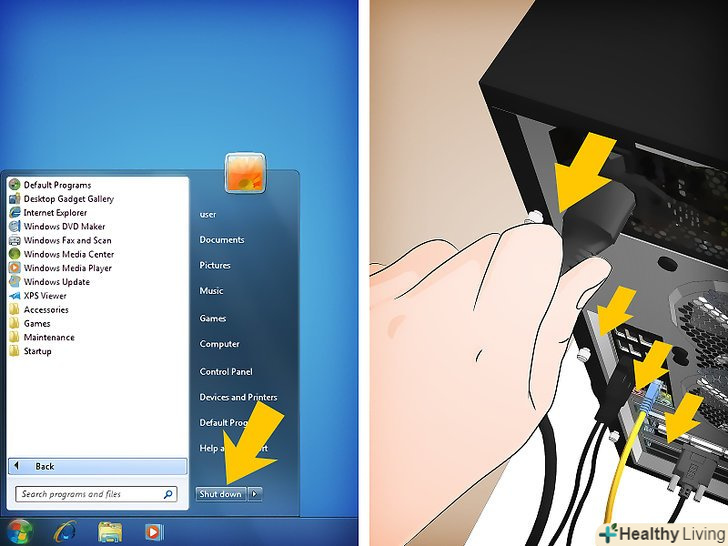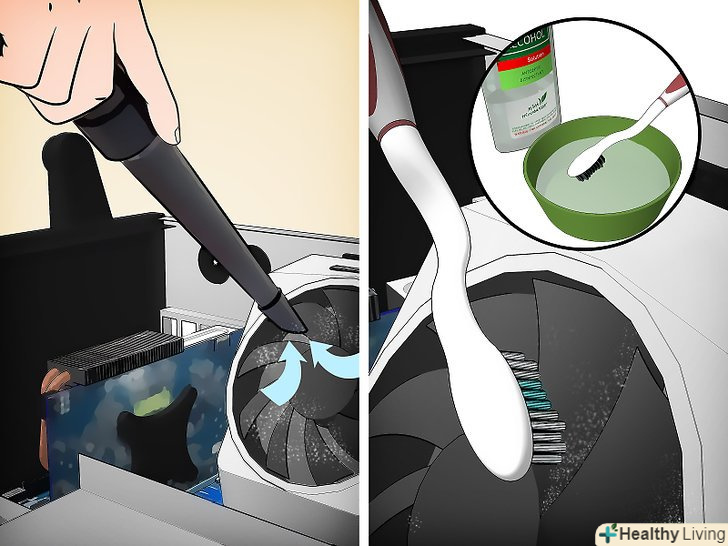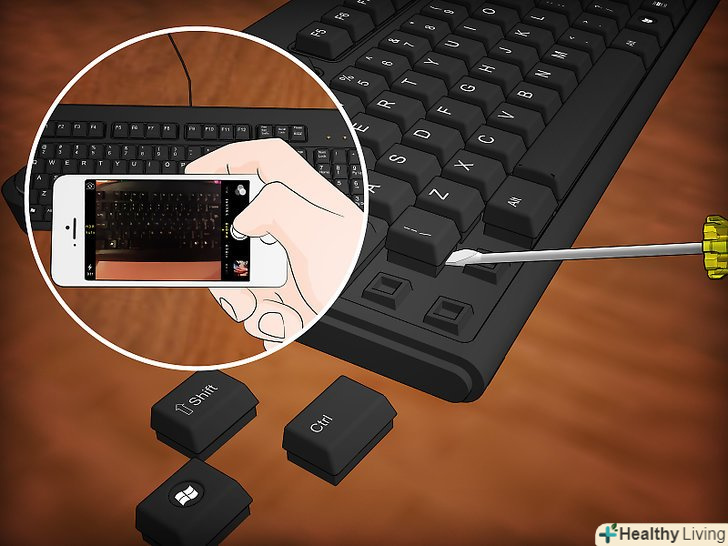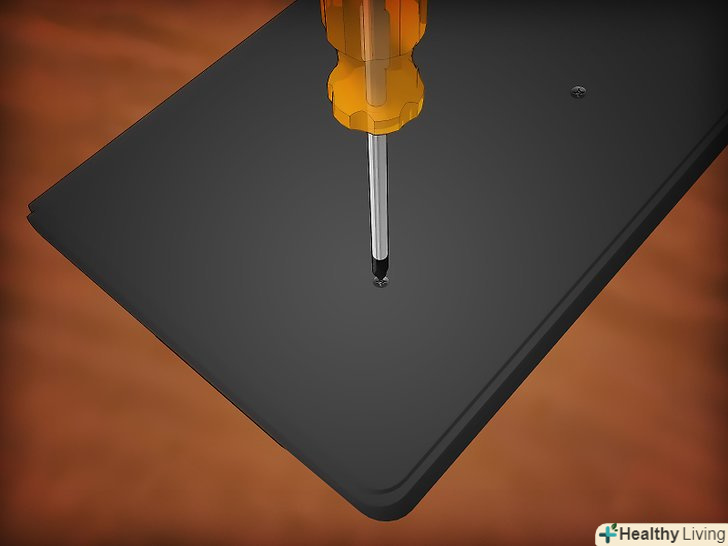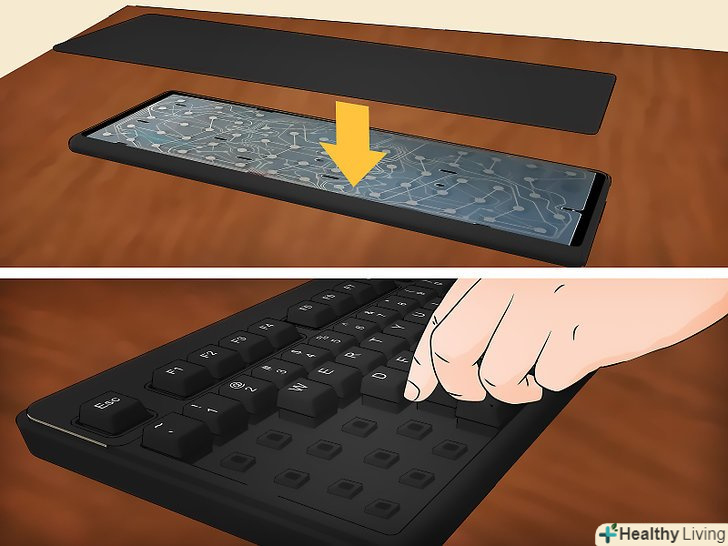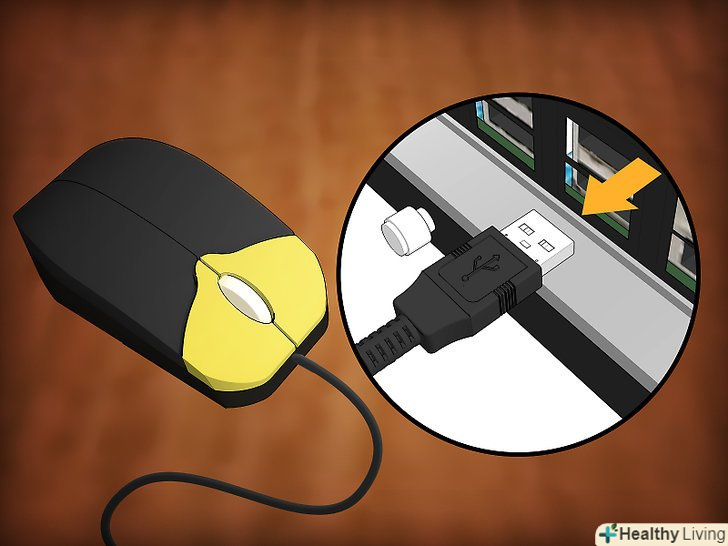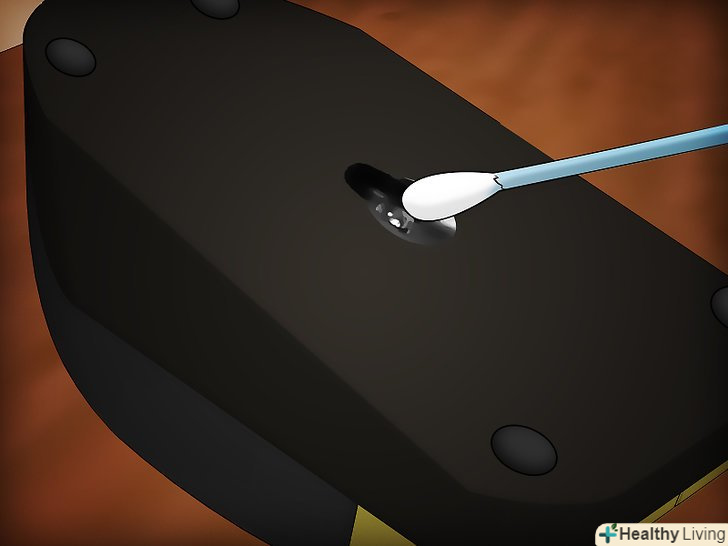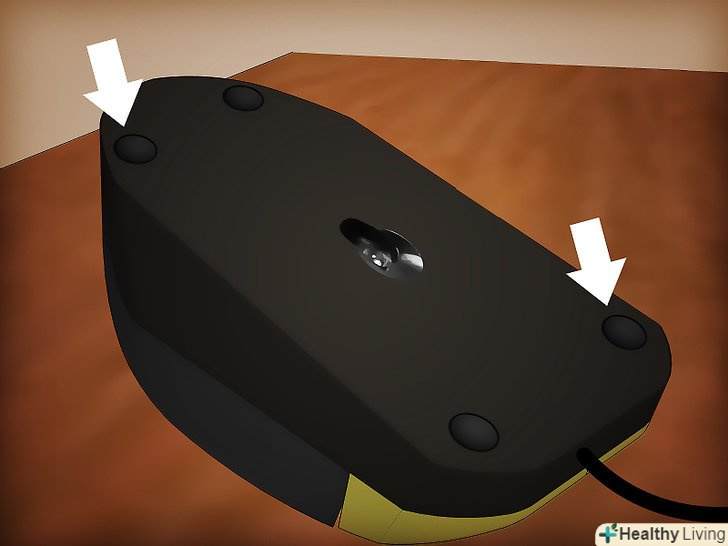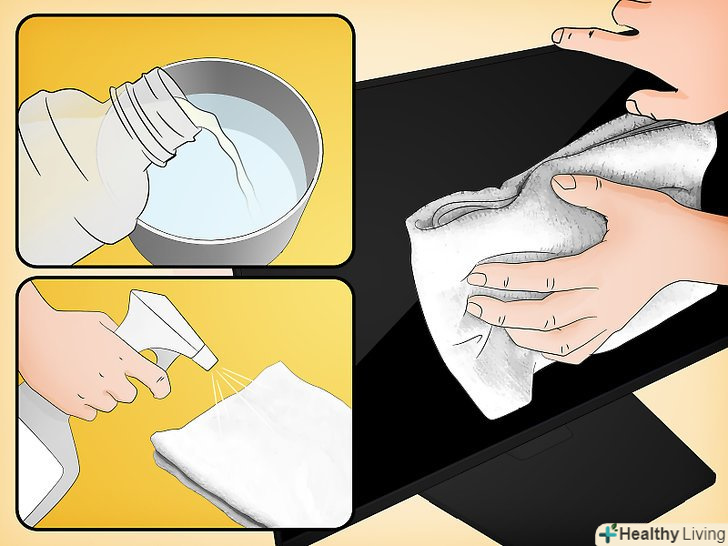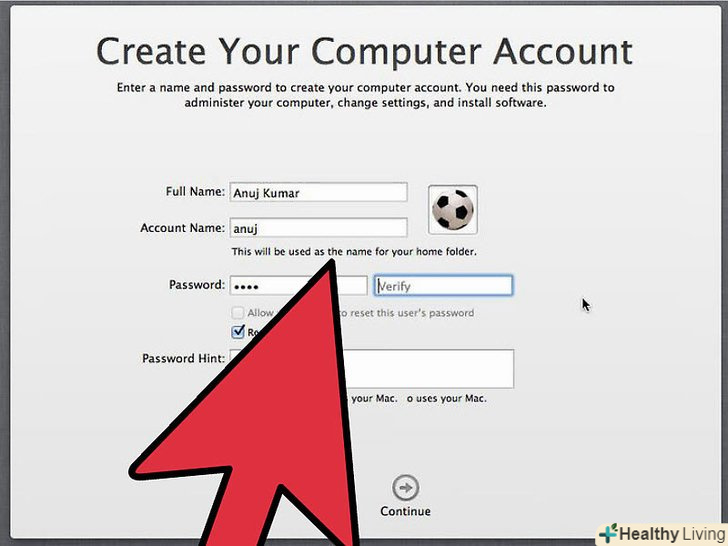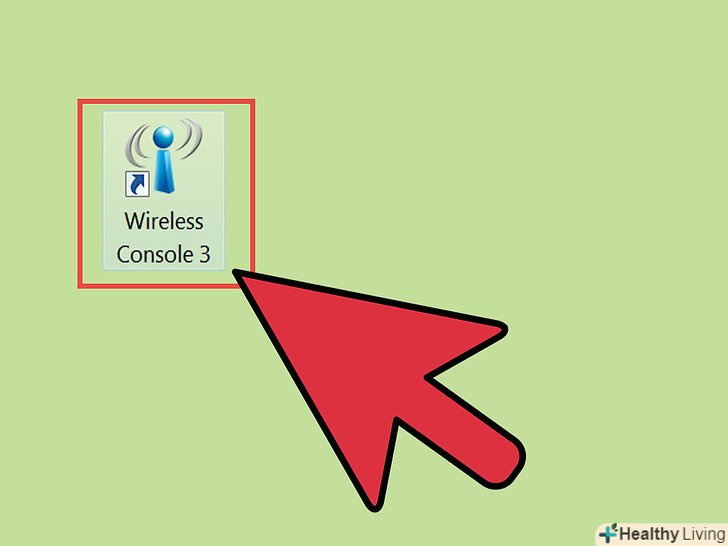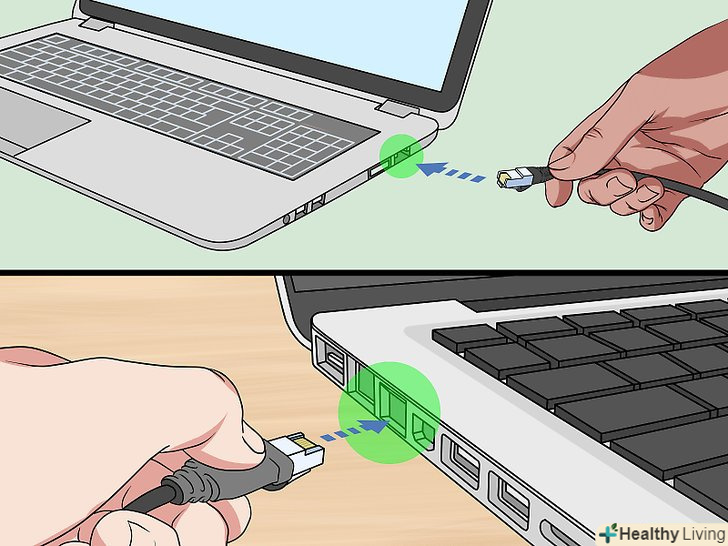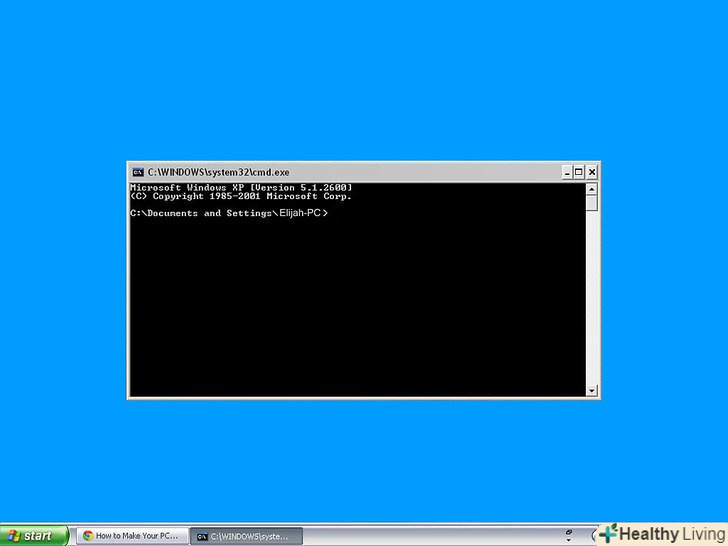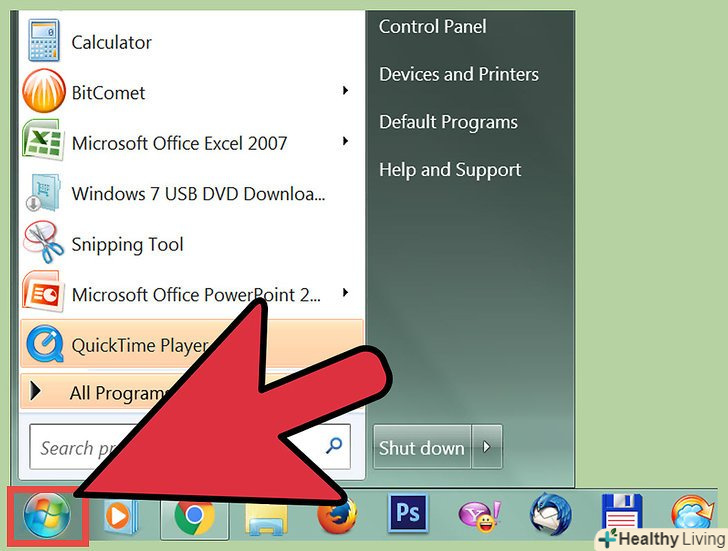Пил і сміття-найлютіші вороги комп'ютера. Скупчилася пил заважає правильній циркуляції повітря всередині корпусу комп'ютера, що призводить до його перегріву, а значить скорочується термін служби комп'ютерних компонентів. Регулярне чищення комп'ютера підтримає його працездатність на належному рівні.
Кроки
Частина1З 4:
Чистка корпусу
Частина1З 4:
 Виберіть місце, де можна видалити пил з корпусу комп'ютера (при цьому не завдавши пошкоджень навколишнім предметам).для цих цілей ви будете використовувати стиснене повітря, і видалити пил можна в гаражі, або в майстерні, або на вулиці.
Виберіть місце, де можна видалити пил з корпусу комп'ютера (при цьому не завдавши пошкоджень навколишнім предметам).для цих цілей ви будете використовувати стиснене повітря, і видалити пил можна в гаражі, або в майстерні, або на вулиці.- Поставте комп'ютер на стіл (якщо можливо), щоб вам було зручно з ним працювати.
 Візьміть необхідні інструменти та матеріали.вам знадобиться хрестова викрутка, стиснене повітря, пилосос, зубна щітка і технічний спирт.
Візьміть необхідні інструменти та матеріали.вам знадобиться хрестова викрутка, стиснене повітря, пилосос, зубна щітка і технічний спирт.- Не користуйтеся пилососом з металевими трубками.
- Зубна щітка повинна бути новою і м'якою.
 Вимкніть комп'ютер і від'єднайте всі кабелі (живлення, VGA, USB, Ethernet і т.д.).
Вимкніть комп'ютер і від'єднайте всі кабелі (живлення, VGA, USB, Ethernet і т.д.). Покладіть комп'ютер на той бік, до якого примикають роз'єми на задньому торці корпусу.
Покладіть комп'ютер на той бік, до якого примикають роз'єми на задньому торці корпусу. Зніміть бічну панель.для цього відкрутіть гвинти, що фіксують її. Більшість сучасних корпусів мають гвинти з накатаною головкою, які можна відкрутити без застосування інструментів (хоча є корпуси, де потрібно застосувати викрутку).
Зніміть бічну панель.для цього відкрутіть гвинти, що фіксують її. Більшість сучасних корпусів мають гвинти з накатаною головкою, які можна відкрутити без застосування інструментів (хоча є корпуси, де потрібно застосувати викрутку).- Приберіть гвинти в надійне місце, щоб не втратити їх.
 Пил накопичується всередині корпусу шарами, тому включіть пилосос і видаліть великі скупчення пилу, наприклад, на дні корпусу.[1]
Пил накопичується всередині корпусу шарами, тому включіть пилосос і видаліть великі скупчення пилу, наприклад, на дні корпусу.[1]- Не чистіть пилососом компоненти комп'ютера! Також будьте обережні і не зачепіть компоненти трубками пилососа, щоб не пошкодити їх.
 Стисненим повітрям видаліть пил з компонентів і з важкодоступних місць (наприклад, всередині блоку живлення).
Стисненим повітрям видаліть пил з компонентів і з важкодоступних місць (наприклад, всередині блоку живлення).- Стиснене повітря випускайте малими порціями. В іншому випадку він сильно охолоджується, що може привести до пошкодження компонентів комп'ютера.
- Не чистіть кулери стисненим повітрям. Це може привести до їх обертання на аномальних швидкостях і до їх поломки.
 Очистіть кулери пилососом.потім умочіть зубну щітку в спирт і акуратно видаліть пил, що залишився на лопатях кулера.
Очистіть кулери пилососом.потім умочіть зубну щітку в спирт і акуратно видаліть пил, що залишився на лопатях кулера.- Кулери рекомендується зняти перед їх чищенням. Для цього вимкніть кабель живлення кулера, а потім відкрутіть гвинти, якими кулер кріпиться до плати. Обов'язково запам'ятайте роз'єм, до якого підключається кабель живлення кулера.
- При установці кулера в початкове положення переконайтеся, що повітряний потік від кулера йде в правильному напрямку (тобто в тому ж напрямку, як і до зняття кулера). В іншому випадку компонент, охолоджуваний кулером, буде сильно перегріватися. На корпусі більшості кулерів є маркування у вигляді стрілок, що показують напрямок потоку повітря від працюючого кулера.
 Витягніть компоненти для ретельного чищення. пилосос і вакуум видалять пил з корпусу комп'ютера, але вам необхідно також видалити пил з кожного компонента комп'ютера. Перед відключенням компонентів заземліться. Витягнуті компоненти покладіть на антистатичну поверхню, наприклад, на дерев'яну або гумову основу.[2]
Витягніть компоненти для ретельного чищення. пилосос і вакуум видалять пил з корпусу комп'ютера, але вам необхідно також видалити пил з кожного компонента комп'ютера. Перед відключенням компонентів заземліться. Витягнуті компоненти покладіть на антистатичну поверхню, наприклад, на дерев'яну або гумову основу.[2]- Відключення відеокарти. Відкрутіть гвинти, які фіксують її до корпусу комп'ютера; відсуньте засувку на роз'ємі материнської плати; обережно потягніть карту вгору (можливо, вам знадобиться відключити кабель живлення карти, якщо він є). Покладіть відеокарту на стіл і видаліть з нею пил за допомогою кисті і спирту.
- Відключення жорсткого диска і будь-яких оптичних приводів. Відкрийте корпус комп'ютера з обох сторін( приберіть обидві бічні панелі); від'єднайте кабелі від пристрою; відкрутіть гвинти, які фіксують пристрій до корпусу комп'ютера; витягніть пристрій (оптичні приводи витягуються через передній торець корпусу).
- Відключення кулера і радіатора процесора. Радіатори процесорів кріпляться до материнської плати різними способами, тому перед їх відключенням почитайте відповідну документацію (або знайдіть інформацію в Інтернеті). Деякі кулери фіксуються гвинтами, інші-спеціальними засувками, треті – поворотними механізмами. Після того, як ви зніміть і почистіть радіатор, нанесіть на нього нову термопасту, а потім встановіть радіатор у вихідне положення.
 Видаліть пил з отворів в корпусі, які призначені для поліпшення потоку повітря.для цього продуйте отвори стисненим повітрям зсередини корпусу, а потім протріть їх вологою тканиною із зовнішнього боку корпусу.
Видаліть пил з отворів в корпусі, які призначені для поліпшення потоку повітря.для цього продуйте отвори стисненим повітрям зсередини корпусу, а потім протріть їх вологою тканиною із зовнішнього боку корпусу.
Частина2З 4:
Чистка клавіатури
Частина2З 4:
 Обов'язково вимкніть клавіатуру.
Обов'язково вимкніть клавіатуру. Використовуйте пилосос для швидкого чищення клавіатури.
Використовуйте пилосос для швидкого чищення клавіатури. Переверніть клавіатуру (так, щоб клавіші "дивилися" на землю).потрясіть клавіатуру, потім проведіть по клавішах пальцями і знову потрясіть клавіатуру. Так ви позбудетеся від сміття, що скупчився між клавішами.
Переверніть клавіатуру (так, щоб клавіші "дивилися" на землю).потрясіть клавіатуру, потім проведіть по клавішах пальцями і знову потрясіть клавіатуру. Так ви позбудетеся від сміття, що скупчився між клавішами. Видаліть клавіші, якщо вам потрібно ретельно очистити клавіатуру.це досить виснажливий процес, але він продовжить термін служби клавіатури.
Видаліть клавіші, якщо вам потрібно ретельно очистити клавіатуру.це досить виснажливий процес, але він продовжить термін служби клавіатури.- Щоб видалити клавішу, натисніть на сусідню з нею клавішу. Вставте під клавішу плоский предмет, наприклад, ключ або плоску викрутку, а потім акуратно підніміть клавішу вгору, щоб вона вискочила з пазів. Повторіть цей процес, щоб видалити всі клавіші.
- Клавішу пробіл краще не видаляти, так як її складно встановити назад.
- Перед видаленням клавіш сфотографуйте клавіатуру, щоб знати правильне розташування клавіш.
 Розберіть клавіатуру.після видалення всіх клавіш переверніть клавіатуру і відкрутіть гвинти, що з'єднують половинки її корпусу.
Розберіть клавіатуру.після видалення всіх клавіш переверніть клавіатуру і відкрутіть гвинти, що з'єднують половинки її корпусу.- Різні клавіатури розбираються по-різному, а деякі клавіатури взагалі не розбираються.
 Помийте пластикові компоненти клавіатури (вручну або в машині).
Помийте пластикові компоненти клавіатури (вручну або в машині).- Більшість клавіатур має контактну гумову прошарок. Її можна почистити водою і милом.
- Не мийте плату та кабелі. Пластикові поверхні навколо плати і кабелів почистіть пензлем і спиртом.
 Зберіть клавіатуру (тільки після того, як всі її елементи висохли).для цього правильно зберіть корпус клавіатури і встановіть клавіші згідно зробленої фотографії клавіатури.
Зберіть клавіатуру (тільки після того, як всі її елементи висохли).для цього правильно зберіть корпус клавіатури і встановіть клавіші згідно зробленої фотографії клавіатури.- Встановіть клавіші, просто натиснувши на кожну з них.
- Перед складанням клавіатури переконайтеся в тому, що всі її компоненти сухі. В іншому випадку волога може пошкодити клавіатуру.
Частина3З 4:
Чистка миші
Частина3З 4:
 Обов'язково вимкніть мишу.
Обов'язково вимкніть мишу. Очистіть кнопки.для цього акуратно протріть кнопки миші тканиною або щіткою, змоченою в спирті. За допомогою зубочистки очистіть зазори між кнопками. Також протріть весь корпус миші.
Очистіть кнопки.для цього акуратно протріть кнопки миші тканиною або щіткою, змоченою в спирті. За допомогою зубочистки очистіть зазори між кнопками. Також протріть весь корпус миші. Очистіть оптичний датчик.переверніть мишу і подивіться на оптичний датчик. Продуйте його стисненим повітрям, а потім протріть ватним тампоном, змоченим в спирті.
Очистіть оптичний датчик.переверніть мишу і подивіться на оптичний датчик. Продуйте його стисненим повітрям, а потім протріть ватним тампоном, змоченим в спирті. Очистіть ніжки миші.більшість моделей мають невеликі гумові ніжки вздовж нижньої поверхні миші. Вони допомагають ковзанню миші по поверхні столу (по килимку). Використовуйте тканину, змочену в спирті, щоб видалити пил і сміття, налиплий на ніжки. Також протріть всю нижню поверхню миші.[3]
Очистіть ніжки миші.більшість моделей мають невеликі гумові ніжки вздовж нижньої поверхні миші. Вони допомагають ковзанню миші по поверхні столу (по килимку). Використовуйте тканину, змочену в спирті, щоб видалити пил і сміття, налиплий на ніжки. Також протріть всю нижню поверхню миші.[3] Очистіть килимок.як правило, на поверхні килимка накопичується тонкий шар пилу. Більшість килимків можна просто помити у воді (вручну або в машині).
Очистіть килимок.як правило, на поверхні килимка накопичується тонкий шар пилу. Більшість килимків можна просто помити у воді (вручну або в машині).
Частина4З 4:
Чистка монітора
Частина4З 4:
 Вимкніть монітор і від'єднайте його кабель від комп'ютера
Вимкніть монітор і від'єднайте його кабель від комп'ютера Протріть монітор сухою м'якою тканиною, щоб видалити з нього пил.не намагайтеся видалити бруд або плями з монітора – просто злегка протріть його.
Протріть монітор сухою м'якою тканиною, щоб видалити з нього пил.не намагайтеся видалити бруд або плями з монітора – просто злегка протріть його.- Не використовуйте паперові рушники, туалетний папір або грубу тканину, так як вони можуть пошкодити екран.
 Зробіть миючий розчин.ви можете придбати спеціальні засоби для чищення монітора або зробити їх вдома, змішавши дистильовану воду і оцет в пропорції 50/50. Змочіть тканину в розчині, добре відіжміть її і протріть екран монітора.[4]
Зробіть миючий розчин.ви можете придбати спеціальні засоби для чищення монітора або зробити їх вдома, змішавши дистильовану воду і оцет в пропорції 50/50. Змочіть тканину в розчині, добре відіжміть її і протріть екран монітора.[4]- Не розпилюйте/бризкайте чистячий розчин безпосередньо на екран, так як рідина може просочитися всередину корпусу монітора і пошкодити його.
- Для чищення монітора не використовуйте аміак або етиловий спирт.
Поради
- Чистіть комп'ютер на регулярній основі, щоб підтримувати його працездатність на належному рівні. Чистіть комп'ютер раз на півроку або частіше (якщо ви курите або у вас є домашні тварини).
Джерела
- ↑ Http://gizmodo.com/153409/spring-cleaning-for-your-computer-evacuate-pc-dust-bunnies
- ↑ Http://www.pcworld.com/article/224328/how_to_clean_your_pc_inside_and_out.html
- ↑ Http://www.ebay.com/gds/How-to-Clean-and-Fix-an-Optical-Mouse-/10000000015690986/g.html
- ↑ Http://www.ebay.com/gds/How-to-Clean-and-Fix-an-Optical-Mouse-/10000000015690986/g.html